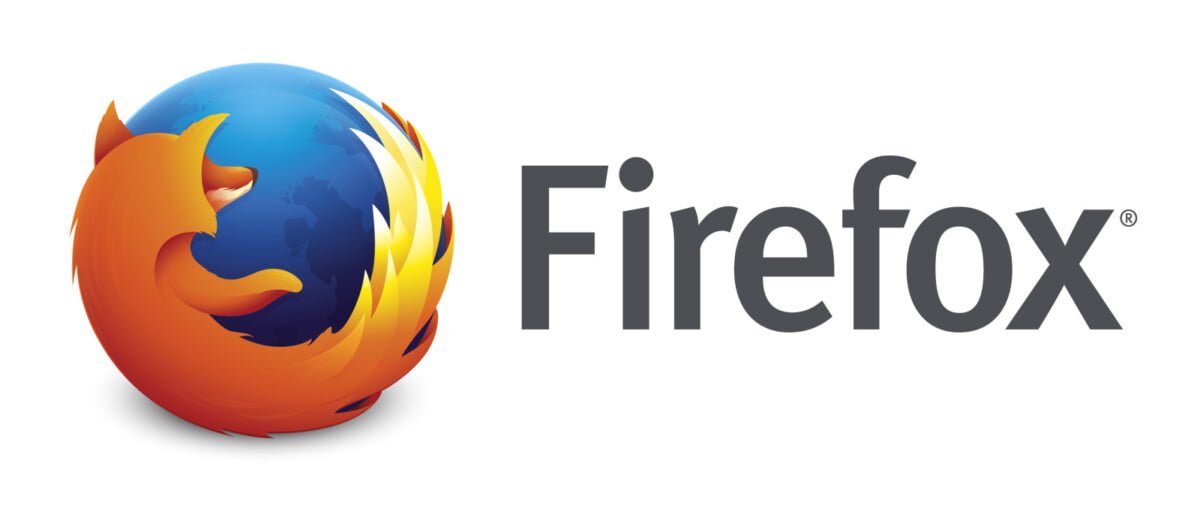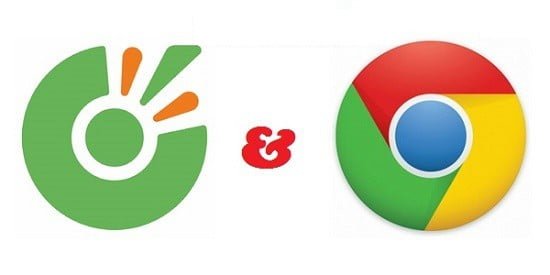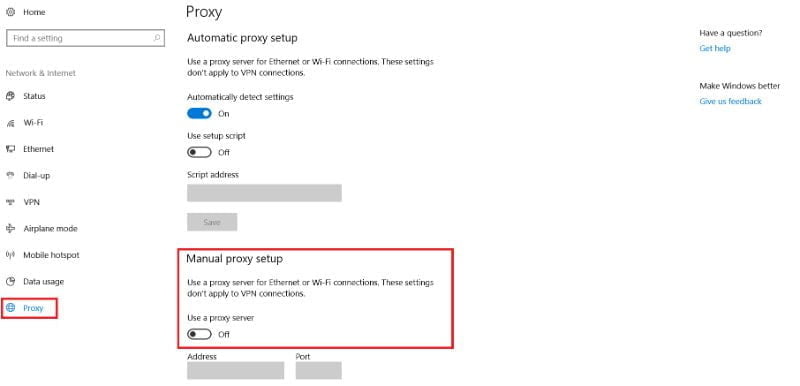Lỗi Proxy không vào được mạng gây ra khá nhiều bất tiện cho người dùng trong quá trình sử dụng. Nếu bạn muốn khắc phục tình trạng này thì hãy tham khảo bài viết dưới đây. Chúng tôi đã tổng hợp các nguyên nhân chính gây ra lỗi và hướng dẫn cách khắc phục chính xác.
Nguyên nhân gây ra lỗi Proxy không vào được mạng
Proxy là một máy chủ chuyên chia sẻ đường truyền Internet để nhiều máy tính có thể truy cập mạng cùng một lúc. Do đó việc lỗi Proxy không vào được mạng cần được người dùng xác định nguyên nhân chính xác. Sau đó mới tiến hành khắc phục hiệu quả được.
Hầu hết lỗi Proxy không vào được mạng thường xuất hiện bởi quá trình thiết lập thực hiện chưa chính xác. Sự cố đường truyền không ổn định vì lỗi từ nhà cung cấp mạng. Bên cạnh đó, hệ điều hành Windows 10 cũng hay gặp phải lỗi này.
Khi lỗi Proxy xảy ra thường xuyên với các thiết bị chạy trên hệ điều hành Windows 10 dẫn đến không truy cập được mạng. Sự cố này sẽ ảnh hưởng đến quá trình học tập và làm việc của người dùng. Do vậy, người dùng cần nắm rõ phương pháp khắc phục lỗi này.
Hướng dẫn khắc phục tình trạng lỗi Proxy không vào được mạng
Nếu thiết bị điện tử khác sử dụng cùng mạng LAN vào được internet mà máy tính của bạn không vào được thì máy chủ Proxy của bạn đã xảy ra sự cố. Lúc này bạn cần khắc phục lỗi Proxy không vào được mạng bằng cách thiết lập lại trình duyệt. Dưới đây chúng tôi đã hướng dẫn chi tiết, bạn hãy áp dụng theo là được:
1.Với trình duyệt Firefox
Đối với trình duyệt web Firefox, bạn có thể khắc phục lỗi không vào được mạng bằng cách thực hiện lần lượt những thao tác như sau:
- Bước 1: Mở trình duyệt web, chọn vào mục “Cài đặt”
- Bước 2: Kéo chuột xuống phía dưới, sau đó click vào “Cài đặt nâng cao” rồi chọn “Thiết lập lại mạng”
- Bước 3: Ấn chọn “Proxy có sẵn trong hộp thoại” sau đó click “OK” để xác nhận
- Bước 4: Thoát trình duyệt, tiến hành khởi động lại máy tính rồi thực hiện việc truy cập thử website xem đã ổn chưa là được.
2.Với trình duyệt Cốc Cốc và Google Chrome
Đối với 2 loại trình duyệt Cốc Cốc và Google Chrome, người dùng cần khắc phục lỗi Proxy không vào được mạng thông qua các bước:
- Bước 1: Truy cập vào trình duyệt web, ấn chọn menu trình duyệt
- Bước 2: Sau đó chọn tìm kiếm và click vào “Cài đặt”
- Bước 3: Kéo xuống chọn mục “Cài đặt nâng cao”
- Bước 4: Chọn mục “Connections” > “Lan settings” > “Automatic detect settings” tiến hành bỏ chọn những mục này
- Bước 5: Nhấn OK sau khi hoàn tất những thao tác điều chỉnh trên
- Bước 6: Sau đó khởi động lại máy tính rồi tiến hành truy cập vào internet là được
3.Sử dụng VPN
VPN là giải pháp khắc phục lỗi Proxy được nhiều người áp dụng bởi hiệu quả vượt trội, đặc biệt nhanh chóng. Người dùng chỉ cần thay đổi địa chỉ IP để truy cập web bình thường theo dạng ẩn danh.
4.Vô hiệu hoá cho Proxy
- Truy cập vào mục “Cài đặt”
- Chọn “Giao diện cấu hình” > “Mạng và Internet”
- Ấn chọn “Proxy” ở khung bên trái
- Vô hiệu hoá “Chức năng sử dụng máy chủ Proxy”
- Mở trình duyệt web và truy cập website như bình thường
5.Kiểm tra Internet Properties
- Ấn tổ hợp phím “Windows + R”
- Nhập inetcpl.cpl > OK
- Mở tab Kết nối > Cài đặt LAN sau đó vô hiệu hoá
- Mở tab “Nâng cao” trong cửa sổ “Thuộc tính Internet”
- Click vào mục “Đặt lại” > “Xóa cài đặt cá nhân” > “Đặt lại”
6.Xoá bớt ứng dụng
Người dùng nên xoá bớt một số phần mềm, ứng dụng độc hại trên PC. Theo một số thống kê thực tế, ứng dụng như RocketTab quả thực đã gây ra lỗi Proxy không vào được mạng.
Việc xóa chúng đi sẽ giúp người dùng truy cập vào mạng như bình thường. Bên cạnh đó, bạn có thể cài đặt một số ứng dụng như là IObit Uninstaller, Revo Uninstaller hoặc Ashampoo Uninstaller. Những phần mềm này sẽ hỗ trợ quá trình xoá các ứng dụng độc hại được nhanh chóng hơn.
Lưu ý cần nhớ khi khắc phục lỗi Proxy
Trong quá trình thực hiện các cách khắc phục tình trạng lỗi Proxy không vào được mạng phía trên, người nên chú ý một số lưu ý nhất định. Qua đó đảm bảo tính khắc phục thành công và hạn chế tối ưu lỗi này xảy ra lần nữa. Cụ thể:
- Người dùng cần kiểm tra lại hệ thống mạng
- Reset lại modem để xử lý nhanh vấn đề
- Liên hệ với hệ thống, nhà cung cấp mạng để sớm khắc phục lỗi
- Mang máy tính đến đơn vị sửa chữa, bảo hành nếu không am hiểu về máy tính
- Tìm kiếm một số video, clip trên Youtube để tự mình ứng dụng sửa lỗi
Lời kết
Hiện nay máy tính, laptop đều là thiết bị điện tử không thể thiếu cho công việc, học tập thường nhật của mọi người. Chính vì thế, bạn nên nắm chính xác nguyên nhân và cách khắc phục lỗi Proxy không vào được mạng để tránh gián đoạn quá trình sử dụng nhé.
Bạn có thể tìm hiểu thêm các bài viết khác về Rotating Proxy bằng các bài viết khác ở chuyên mục này: “Công Nghệ”
Để có thể mua Proxy cho IPv6 bạn có thể mua tại website proxyv6.net.